Underhållning tar en ny form när användargränssnittet och hanteringen blir bättre. En sådan dedikerad enhet är Samsung Smart TV. Om du använder en Samsung Smart TV kan du ha stött på fel modell bind Samsung community. För att vara mer specifik kan felmeddelandet visas eftersom nätverket inte är anslutet. Kontrollera Nätverksinställningar för att använda Internettjänster. (ERROR_MODEL_BIND). I det här fallet kanske du inte kan använda TV:n för vanliga funktioner. Du kan använda metoderna som anges i artikeln för att fixa det här felmeddelandet.
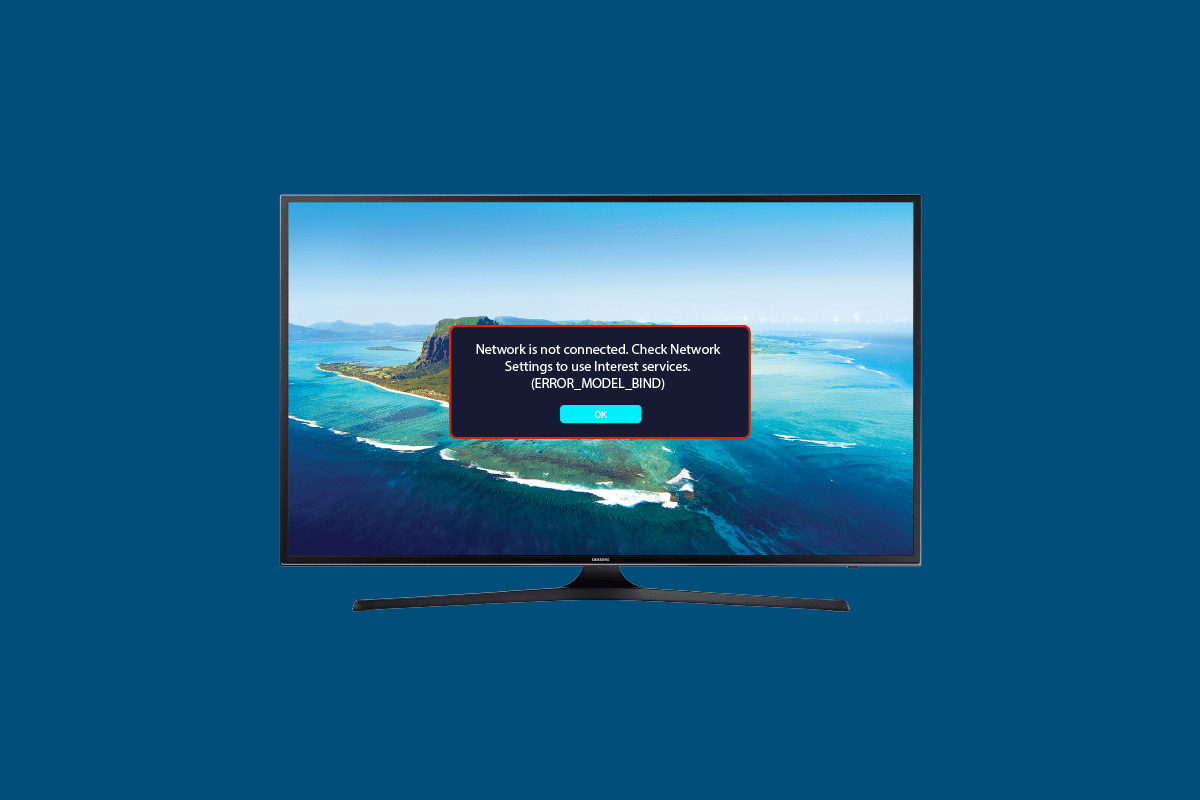
Innehållsförteckning
Så här åtgärdar du felmodellbindning på Samsung TV
Om felet uppstår i Samsung TV:n kanske apparna inte är tillgängliga eller så kan det finnas flera ikoner för samma app. I vissa fall kan signaturapparna visas ensamma på Samsung-TV:n.
Orsaken till felet kan vara något av följande som listas här.
-
Skärmstorleken är stor- Storleken på skärmen på Samsung TV:n kan vara för stor och medieinnehållet kan verka pixlat.
-
Problem med Samsung-servrar- I vissa fall kan det finnas ett serveravbrott i Samsung Smart Hub och felet kan uppstå.
Metod 1: Grundläggande felsökningsmetoder
Det första och grundläggande tillvägagångssättet för att fixa felmeddelandet på Samsung-TV:n är att försöka implementera de felsökningsmetoder som ges i det här avsnittet.
1A. Fixa maskinvaruproblem
Den första metoden är att åtgärda hårdvaruproblemen på Samsung-TV:n och rensa problemen med skärmen.
-
Ren skärm – Om det finns störningar på skärmen som fingeravtryck, kan du prova att använda en fuktig mikrofiberduk för att rensa skärmen.
-
Rengör fjärrkontrollen- Du kan använda en bit mjukt material för att rengöra knapparna och andra gränssnittsutrymmen i Samsung TV-fjärrkontrollen.
-
Kontrollera strömförsörjningen – Ibland kan det hända att Samsung-TV:n inte får tillräckligt med strömförsörjning och du kan drabbas av felmodellbindning. Försök att ansluta TV:ns huvudkabel till ett bättre eluttag.
-
Kontrollera anslutningskablar- Se till att kablarna som är anslutna till TV-skärmen är korrekt anslutna och helt anslutna till portarna. Kontrollera också om kablarna är anslutna till motsvarande portar.
IB. Säkerställ en stabil Internetanslutning
En annan vanlig orsak till felet är den instabila och dåliga internetuppkopplingen. Prova felsökningsmetoderna som anges här för att säkerställa att internetanslutningen är stabil.
- Flytta Wi-Fi-routern närmare din Samsung TV.
- Anslut Wi-Fi-routern till din TV direkt med en Ethernet-sladd.
- Koppla bort andra enheter som är anslutna till Wi-Fi-nätverket.
1C. Åtgärda problem med Internetanslutning
För att åtgärda andra möjliga orsaker till problemet med nätverksanslutningen kan du prova att följa instruktionerna i vår guide om hur du felsöker problem med nätverksanslutning i Windows 10.
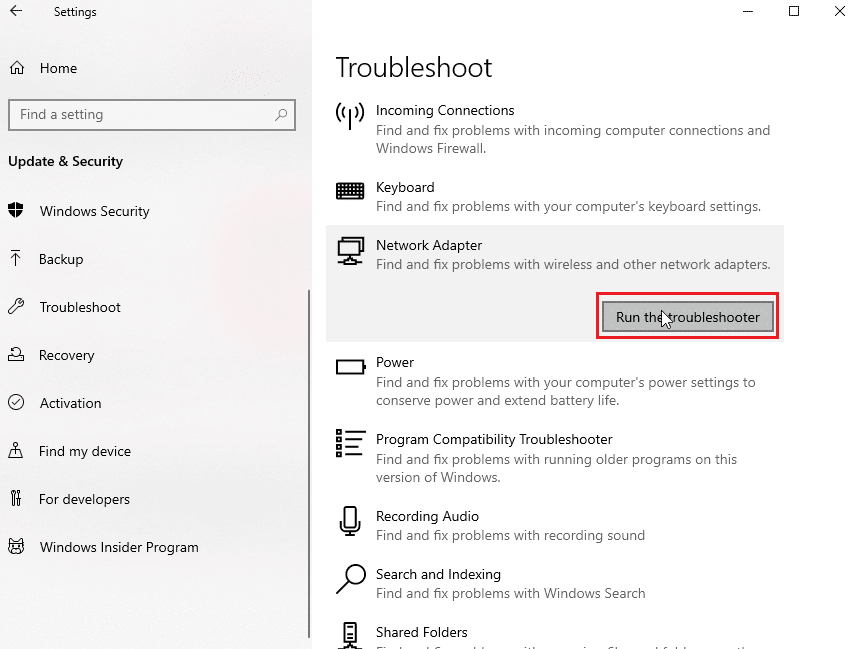
1D. Byt Wi-Fi-nätverk
Om det nuvarande Wi-Fi-nätverket är instabilt kan du prova att byta till ett annat Wi-Fi-nätverk som har en bättre uppladdningshastighet.
1. Tryck på Meny-knappen på Samsung TV-fjärrkontrollen och välj Inställningar med hjälp av piltangenterna.

2. Gå till fliken Nätverk i den vänstra rutan och välj alternativet Nätverksstatus.

3. Välj alternativet Nätverksinställningar i det nedre vänstra hörnet.
4A. Välj alternativet Wired på skärmen Nätverkstyp och ange lösenordet.

4B. Alternativt kan du välja alternativet Återställ anslutningar för att återställa nätverksstatusen till fabriksinställningarna.
1E. Slå på strömbrytaren Samsung TV
Om någon av metoderna som diskuteras i felsökningsavsnittet inte löser felmodell binder Samsung-communityt, kan du slå på Samsung-TV:n med tvång. Detta skulle ta bort alla fel och problem i TV:n och du kan fixa felet.
1. Tryck på strömbrytaren på Samsung TV:n tills den röda LED-lampan släcks.

2. Koppla bort huvudkabeln från TV:n och låt den svalna i cirka 10 till 15 minuter.
3. Sätt tillbaka TV-kabeln i eluttaget och tryck på strömknappen på TV:n för att slå på den.
Metod 2: Starta om Samsung TV
Om de tillfälliga felen i Samsung-TV:n orsakar felet kan det åtgärdas med en enkel omstart.
1. Slå på strömmen till din Samsung-TV genom att följa instruktionerna som nämnts tidigare.
2. Tryck på Meny-knappen och välj Inställningar i det nedre högra hörnet av skärmen.

3. Välj fliken System i den vänstra rutan och välj alternativet Starta om.
4. Tryck på hemknappen följt av strömknappen för att starta om TV:n.
Metod 3: Ändra ljusstyrka
Den högre ljusstyrkan i Samsung-TV:n kan orsaka felmodellbindning. Du kan ändra nivån och detta skulle sänka TV:ns strömförbrukning.
1. Använd menyknappen för att öppna skärmen Inställningar.
2. På fliken System i den vänstra rutan ställer du in Energisparläge på alternativet Av.

Metod 4: Ställ in datum och tid manuellt
Om datum och tid för Samsung-TV:n är felaktigt inställda kan det här felet uppstå. Du kan prova att ställa in datum och tid på TV:n manuellt.
1. Öppna appen Inställningar på din Samsung TV genom att följa instruktionerna som gavs tidigare.
2. Gå till fliken System i den vänstra rutan och välj alternativet Tid.

3. Välj alternativet Klockinställning i den högra rutan.

4. Ställ in korrekt datum och tid manuellt individuellt.

5. Följ instruktionerna som ges tidigare för att starta om din TV.
Metod 5: Rensa cachefiler och data
Cachade datafiler och data på Samsung TV hjälper till att starta en app snabbare än vanligt, men det orsakar också en fördröjning i den vanliga driften av TV:n. För att åtgärda felmodell bind Samsung community kan du försöka rensa cachedatafilerna.
1. Öppna sidan Inställningar från startskärmen.
2. Gå till fliken Support och välj alternativet Självdiagnos.

3. Välj alternativet TV-enhetshanterare.
Obs: Det här alternativet kanske inte är tillgängligt i vissa versioner; fortsätt till nästa metod om du inte kan hitta det här alternativet.
4. Välj knappen Rensa nu i följande avsnitt:
- Memory Boost
- Rengör appar som körs
Metod 6: Uppdatera TV-firmware
Om den fasta programvaran för Samsung TV:n är föråldrad kan du stöta på det här felet. Du kan prova att uppdatera TV:ns firmware till den senaste versionen för att åtgärda felet.
Steg I: Ladda ner Firmware Update
Den manuella metoden för att installera firmwareuppdateringen på din TV förklaras här. Även om alternativet att söka efter uppdateringar manuellt är tillgängligt, kanske det inte återspeglas på TV:n, därför rekommenderas denna metod.
Det första steget är att ladda ner firmwareuppdateringen för Samsung TV:n med din Windows-dator.
1. Använd sökfältet i Windows för att söka efter Google Chrome och klicka på Öppna.

2. Öppna officiell hemsida för att ladda ner firmwareuppdateringen för Samsung TV och välj TV-modell på fliken TVs.

3. Ange modellnumret i sökfältet och klicka på knappen Ladda ner i avsnittet Firmware.

4. Använd ett datakomprimeringsverktyg som WinZip för att packa upp innehållet i den nedladdade firmware. Du kan följa instruktionerna i guiden för att lära dig mer om WinZip-programvaran.

Steg II: Överför firmwareuppdateringsfiler
Nästa steg för att fixa felmodellbindning är att överföra filerna från firmwareuppdateringen till din Samsung-TV med vilken mediaenhet som helst.
1. Anslut en extern mediaenhet som en USB till din PC.
2. Öppna den nedladdade firmwareuppdateringen från mappen Nedladdningar genom att navigera till den här datorn > Nedladdningsmappen.

3. Tryck på tangenterna Ctrl + A samtidigt för att välja filerna och tryck sedan på tangenterna Ctrl + C samtidigt för att kopiera dem.
4. Navigera till din USB-enhet från den vänstra rutan i Utforskaren i Windows.
5. Tryck på Ctrl + V-tangenterna samtidigt för att klistra in filerna på din USB-enhet.
6. Högerklicka på USB-enheten i den vänstra rutan och klicka på alternativet Mata ut för att mata ut enheten.

7. Anslut USB-enheten till USB-porten på din Samsung TV.
Steg III: Uppdatera Samsung TV Firmware
Det sista steget är att uppdatera den fasta programvaran för Samsung TV:n med hjälp av filerna för uppdateringen av den fasta programvaran.
1. Slå på Samsung TV:n och öppna sidan Inställningar.
2. Navigera till fliken Support i den vänstra rutan och välj alternativet Programuppdatering.

3. Använd piltangenterna för att gå till alternativet Uppdatera nu och tryck på OK-knappen.

4A. Om det finns en uppdatering tillgänglig kommer den att installeras automatiskt på din TV.
4B. Välj USB-enheten från uppdateringsmetoderna och vänta tills uppdateringen är installerad.
5. Vänta tills Samsung TV:n startar om för att installera firmwareuppdateringen på din TV.
Metod 7: Byt DNS-servrar
IP-inställningarna för Samsung TV:n kan vara felaktigt konfigurerade och felet kan visas. För att åtgärda felmodell bind Samsung community kan du prova att ställa in DNS-servrarna på TV:n till Googles DNS-inställningar.
1. Öppna sidan Inställningar från startskärmen.
2. På fliken Nätverk i den vänstra rutan väljer du alternativet Nätverksstatus.

3. Välj alternativet IPSettings från botten.

4. Välj alternativet Ange manuellt i fältet IP-inställning.

5. Ange värdet 8.8.8.8 och välj knappen Klar.
6. Ställ in alternativet Ange manuellt i fältet DNS-inställning.
7A. Ange värdet 4.2.2.1 i fältet och välj OK-knappen.
7B. Alternativt kan du ange värdet 208.67.222.222 och trycka på OK-knappen.
Metod 8: Återställ Smart Hub
Samsung Smart Hub styr konfigurationen av apparna och kanalerna i Samsung TV:n. Om konfigurationen är korrupt kan du prova att återställa den smarta hubben till de ursprungliga inställningarna. Däremot kan personliga data som sparade lösenord raderas från TV:n.
1. Öppna sidan Inställningar på din TV med hjälp av menyknappen.
2. På fliken Support i den vänstra rutan väljer du alternativet Självdiagnos.

3. Välj alternativet Återställ Smart Hub och vänta tills det har återställts.

Metod 9: Utför fabriksåterställning
Det sista alternativet för att fixa felmodellbindning är att utföra en fabriksåterställning av Samsung-TV:n. Detta skulle återställa inställningarna för Samsung TV till det ursprungliga tillståndet vid tillverkningstillfället.
Alternativ I: Självdiagnos
Det första alternativet är att använda alternativet Självdiagnos för att återställa din TV. Detta skulle rensa felen och felsöka dem enkelt.
1. Följ instruktionerna som ges tidigare för att gå till skärmen Självdiagnos.

2. Välj alternativet Återställ i menyn.

3. Ange standard-PIN-koden som 0000 eller ange PIN-koden du har sparat på din TV.
Alternativ II: Starta installationen
Det andra alternativet är att använda alternativet Start Setup för att ställa in Samsung TV:n till de ursprungliga inställningarna.
1. Öppna sidan Inställningar och gå till fliken System genom att följa instruktionerna som gavs tidigare.
2. Välj alternativet Start Setup för att återställa de ursprungliga inställningarna.

3. Välj knappen Ja om du uppmanas att göra det och välj dina inställningar för att återställa din TV.
Proffstips: Använd Samsung Smart TV Remote-appen
Vissa versioner av Samsung Smart TV stöder inte kontrollerna från fjärrkontrollen och som ett resultat kan felmodellbindning uppstå. I det här fallet kan du prova att använda fjärrappen på din Android-telefon eller surfplatta.
Obs: Instruktionerna i den här metoden tar hänsyn till Samsung Galaxy A21s telefon och kan skilja sig beroende på inställningarna.
1. Svep hemskärmen uppåt och tryck på appen Play Butik.

2. Använd sökfältet för att söka efter fjärrappen för Samsung TV:n.
3. Klicka på knappen Installera på TV:ns (Samsung) Remote Control-app.

4. Konfigurera inställningarna och använd navigeringsknapparna för att styra din TV.
***
Metoderna för att åtgärda felmodeller som binder Samsung-communityt förklaras i artikeln. Låt oss veta dina förslag och frågor i kommentarsektionen och dela metoden som hjälpte till att åtgärda felmeddelandet.

